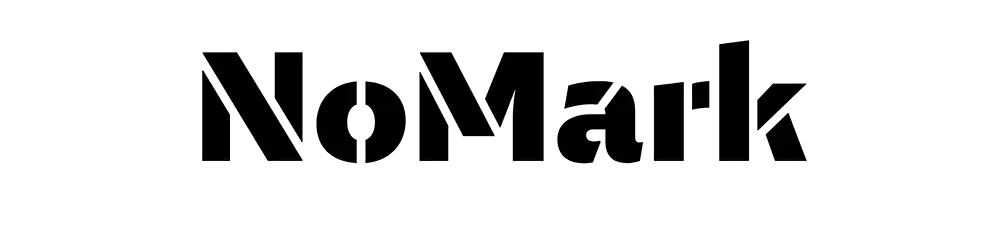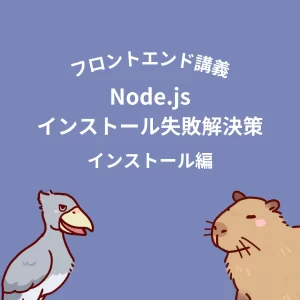ハシビィー君
ハシビィー君プラグインでSSL化する方法は分かったっすけど、プラグインを使わない方法も知りたいっす!



案外簡単な作業だからぜひ試してみてくれ!
あわせて読みたい
WordPressプラグイン『Really Simple SSL』で常時SSL化【初心者向けプラグイン】
SSLって聞くけどなに?使われていないサイトは信用度が下がるとか聞くけど… SSLは今や必須の設定項目だぞ!セキュリティ対策の一環だ! ブログ、コーポレートサイト、EC…
プラグインでSSL化をしたい方はこちらの記事へ
目次
常時SSL化にする方法
ご利用中のサーバーにて独自ドメインのSSL化設定を完了した時点では、自動的に「https://~」のURLに転送はされません。
独自ドメインの常時SSL化をするには、「.htaccess編集」が必要となってきます。
.htaccessに追記する内容
「.htaccess編集」を行う際に気を付けていただくのは、バックアップを必ず用意すること。
「.htaccess編集」で誤った記述をした際には、サイト全体に不具合が発生してしまう可能性があります。必ずバックアップをご用意ください。
それでは「.htaccess編集」で追記する内容は下記になります。
※設定が反省されない場合があるため、先頭への追記が推奨とされております。
RewriteEngine On
RewriteCond %{HTTPS} !on
RewriteRule ^(.*)$ https://%{HTTP_HOST}%{REQUEST_URI} [R=301,L]実際に追記するとこういった形になるはずです。既存の記述は削除しないので、あくまで追記するだけとなります。
※お使いのサーバーによって若干異なる場合がございます。
RewriteEngine On
RewriteCond %{HTTPS} !on
RewriteRule ^(.*)$ https://%{HTTP_HOST}%{REQUEST_URI} [R=301,L]
# BEGIN WordPress
# "BEGIN WordPress" から "END WordPress" までのディレクティブ (行) は
# 動的に生成され、WordPress フィルターによってのみ修正が可能です。
# これらのマーカー間にあるディレクティブへのいかなる変更も上書きされてしまいます。
<IfModule mod_rewrite.c>
RewriteEngine On
RewriteRule .* - [E=HTTP_AUTHORIZATION:%{HTTP:Authorization}]
RewriteBase /
RewriteRule ^index\.php$ - [L]
RewriteCond %{REQUEST_FILENAME} !-f
RewriteCond %{REQUEST_FILENAME} !-d
RewriteRule . /index.php [L]
</IfModule>
# END WordPress上記のような形になったら、「.htaccess編集」を保存で終了です。
「https://~」になっているかの確認作業
「http://~」のURLにアクセスした際に、自動で「https://~」のURLへ転送されていれば、設定は無事完了です!
まとめ:https://のリダイレクト処理は簡単です
最後に『Webサイトを常時SSLにする方法【リダイレクト処理でhttp:→https:に】』に関する結論を。
Webサイトを常時SSLにする方法【リダイレクト処理でhttp:→https:に】
- 「.htaccess編集」する前に必ずバックアップを!
- 「.htaccess編集」で元々の記述は削除しない
- 必ず自動で転送されているかのチェックをお忘れなく